Papan kekunci dan tetikus tidak berfungsi selepas menghidupkan komputer dari mod tidur
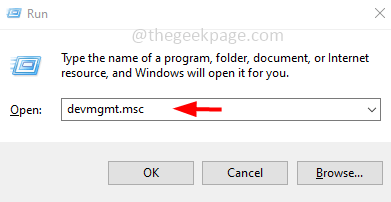
- 4356
- 1396
- Ronnie Hermann
Sekiranya anda adalah pengguna Windows dan tetikus dan papan kekunci yang anda gunakan tidak berfungsi apabila anda menghidupkan komputer dari mod tidur, maka jangan terganggu di sini adalah artikel yang menerangkan kaedah yang berbeza untuk menyelesaikan masalah ini yang lebih mudah dan mudah. Mari kita mulakan!
Kaedah 1: Tukar Tetapan Pengurusan Kuasa
Langkah 1: Buka jalan lari menggunakan Windows + R Kekunci bersama.
Langkah 2: Jenis Devmgmt.MSC dalam lari dan memukul masukkan
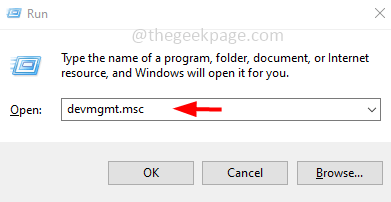
Langkah 3: Ini akan membuka Pengurus peranti tetingkap. Berkembang The Papan kekunci pilihan dengan mengklik pada lungsur turun di sebelahnya.
Langkah 4: Klik kanan Atas nama pemacu peranti keyboard anda dan pilih sifat
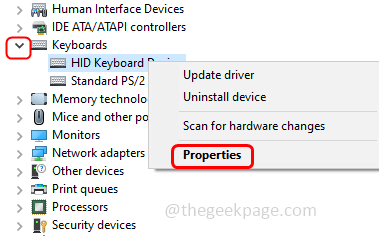
Langkah 5: Dari tetingkap Properties, klik pada Pengurusan tenaga tab dan pastikan untuk Nyahtanda kotak semak di sebelah membolehkan komputer mematikan peranti ini untuk menyimpan pilihan kuasa.
Langkah 6: Klik okey.
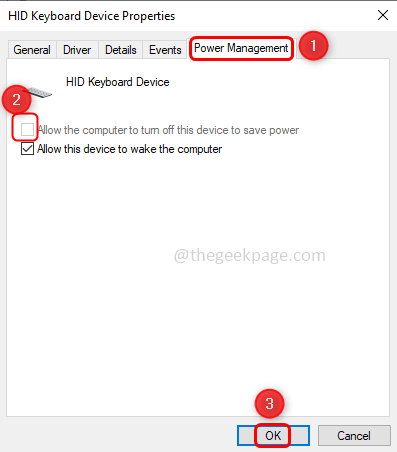
Langkah 7: Berkembang The Tikus dan peranti menunjuk lain pilihan dengan mengklik pada lungsur turun di sebelahnya.
Langkah 8: Klik kanan Atas nama pemacu peranti tetikus yang anda gunakan dan pilih sifat
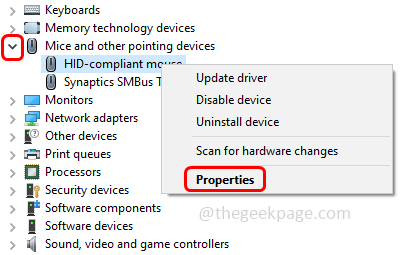
Langkah 9: Dari tetingkap Properties, klik pada Pengurusan tenaga tab dan pastikan untuk Nyahtanda kotak semak di sebelah membolehkan komputer mematikan peranti ini untuk menyimpan pilihan kuasa. Klik pada okey.
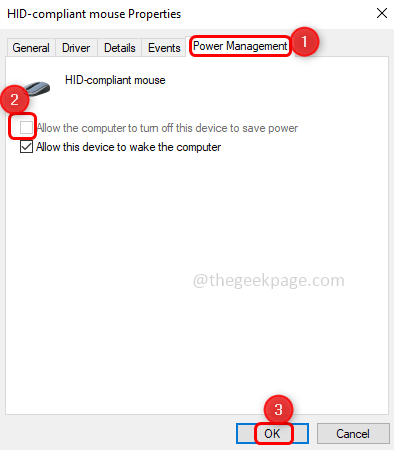
Langkah 10: Mula semula komputer anda dan masalah mesti diselesaikan.
Kaedah 2: Lumpuhkan kemas kini pemacu automatik
Langkah 1: Buka Jalankan segera menggunakan Windows + R Kekunci bersama.
Langkah 2: Jenis kawalan dalam lari dan memukul masukkan. Ini membuka panel kawalan.
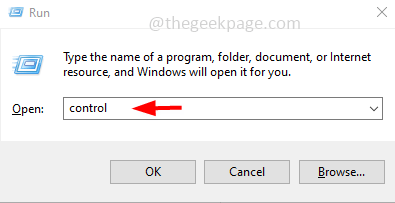
Langkah 3: Di sebelah kanan, dari Lihat oleh Dropdown Pilih Kategori.
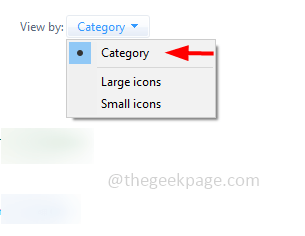
Langkah 4: Klik Sistem dan keselamatan.
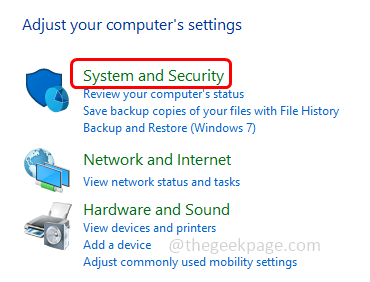
Langkah 5: Di sebelah kanan, klik pada Sistem.
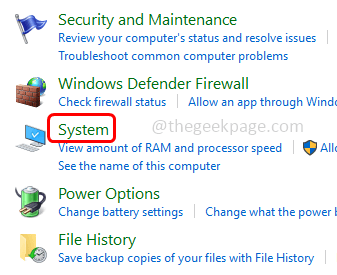
Langkah 6: Kemudian klik pada Tetapan sistem maju
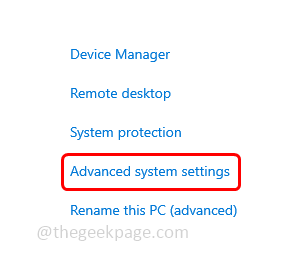
Langkah 7: Dari Sifat sistem tetingkap klik pada Perkakasan tab.
Langkah 8: Klik pada Tetapan pemasangan peranti butang.
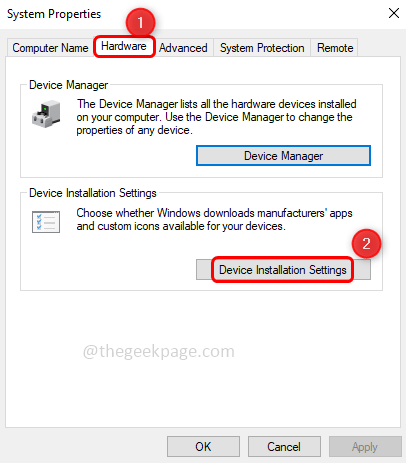
Langkah 9: Dari tetingkap yang muncul pilih Tidak dengan mengklik butang radio di sebelah No dan untuk menyimpan perubahan yang dibuat klik pada Simpan perubahan butang.
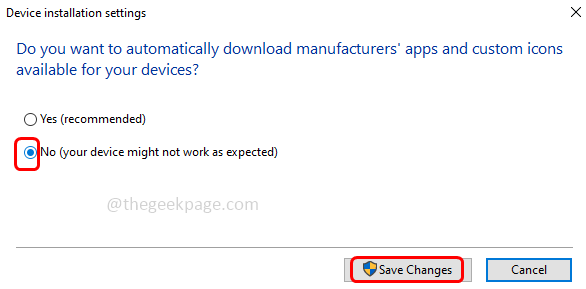
Langkah 10: Selesai! Sekarang mulakan semula sistem anda dan masalah anda mesti diselesaikan.
Itu sahaja! Harap artikel ini membantu, memberi komen dan beritahu kami kaedah mana di atas yang bekerja untuk anda.
- « Tidak dapat menyelesaikan permintaan anda kerana masalah menguraikan isu data JPEG di Adobe Photoshop
- Ralat 633 modem (atau peranti penyambung lain) sudah digunakan atau tidak dikonfigurasikan dengan betul »

